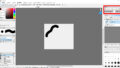どうも、おもちです。
今回はまっすぐな線、いわゆる直線の書き方についてまとめました。

- Fire Alpacaってどうやればきれいな線が書けるの?
- shiftキー以外の操作方法を教えてほしい
こういった疑問に答えます。私は、パソコンで無料ソフトを使いLINEスタンプを
約300作りました。こんな私が解説します!
Fire Alpacaでどうやればきれいな線がかけるのか?
私が使うのはFire Alpacaのスナップ機能機能です。スナップ機能を使うことで悩みが解決できると思います。
スナップ機能について
スナップ機能はまっすぐな線や斜線、曲線、円を書くことができます。LINEスタンプでキャラクターを書くときに曲線や曲線って絶対に書きます。ぜひ覚えておくと便利です。
shiftキーの操作について
shiftキーを使った操作についても知らない方のために紹介します。線を書くときにshiftキーを押しながら線を書くとまっすぐな線を書くことができます。直線のみに使える機能です。
スナップ機能の操作画面
ではスナップ機能はどうしたら使いこなせるのでしょうか?私も始めた当初は始点を動かすことができなかったり悩みました。今では好きなように操作することができます。
「えんぴつ」を選択します
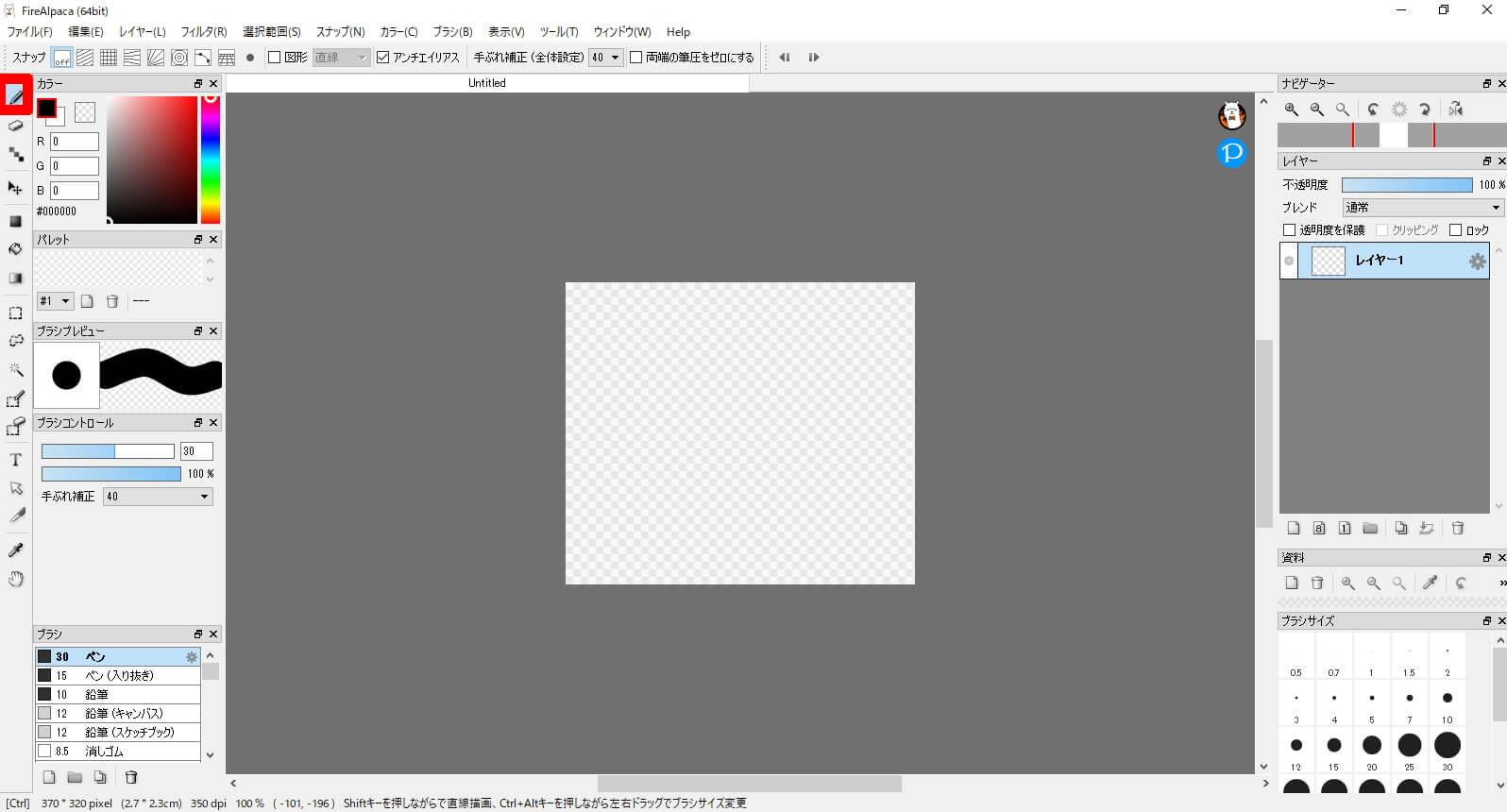
「スナップ機能」から選択します
今回は円のスナップを選択します
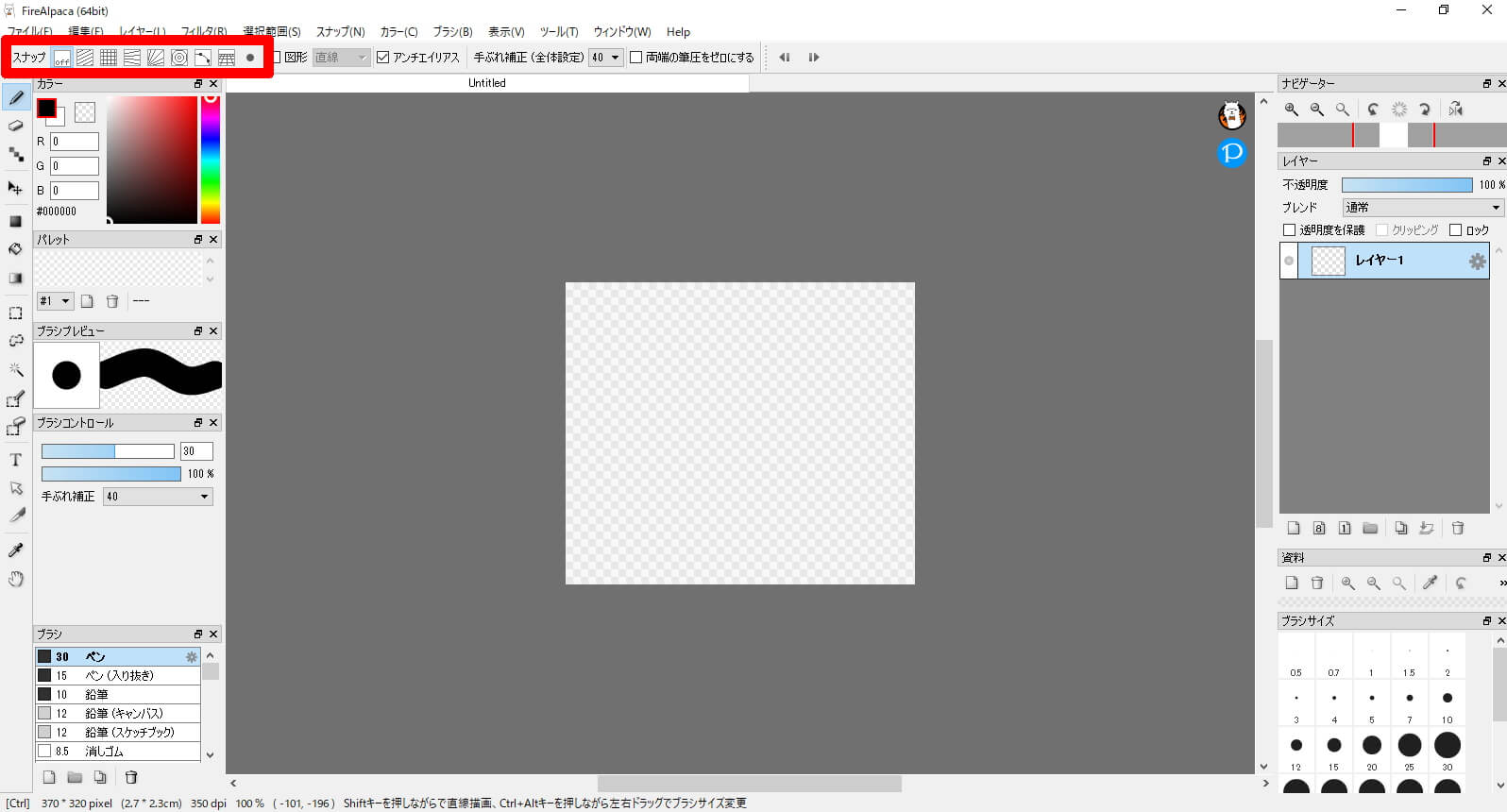
「・(黒ポチ)」を選択します
灰色(OFF)になると移動が可能になります。移動先を決定すると黒色(ON)に変わり位置が固定されます。
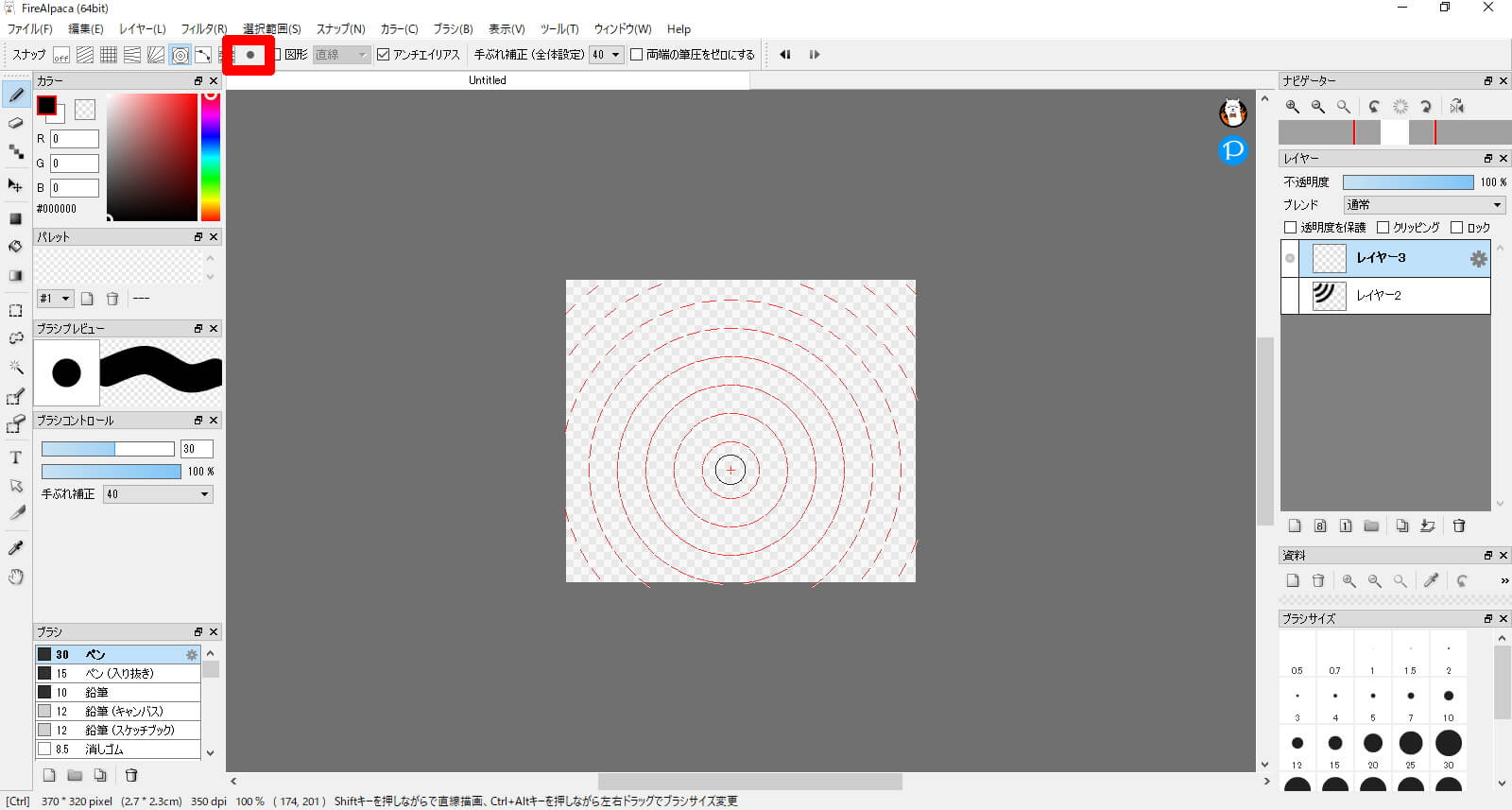
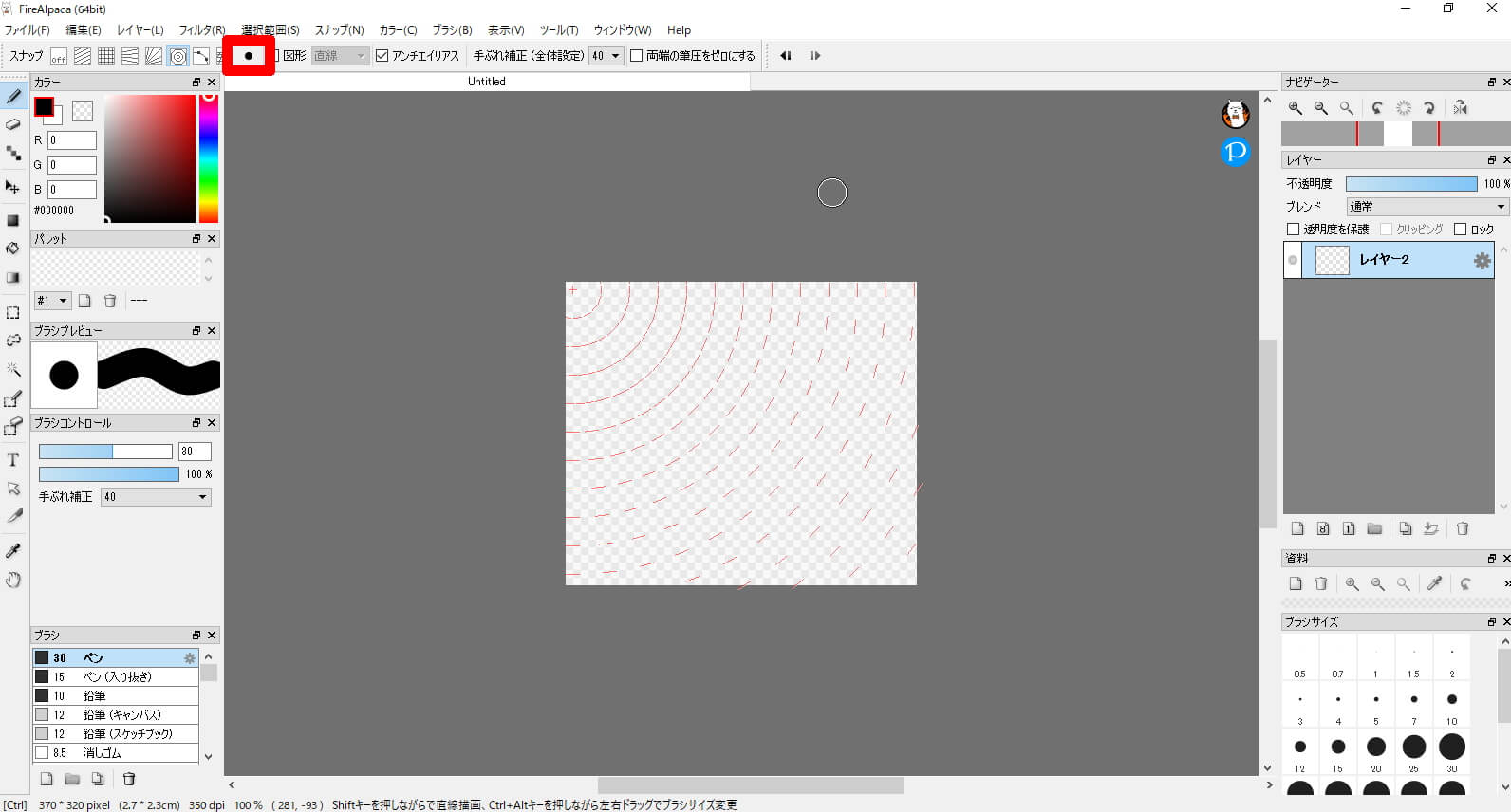
直線のスナップを選択すると、この通り!きれいに直線だって書けます!
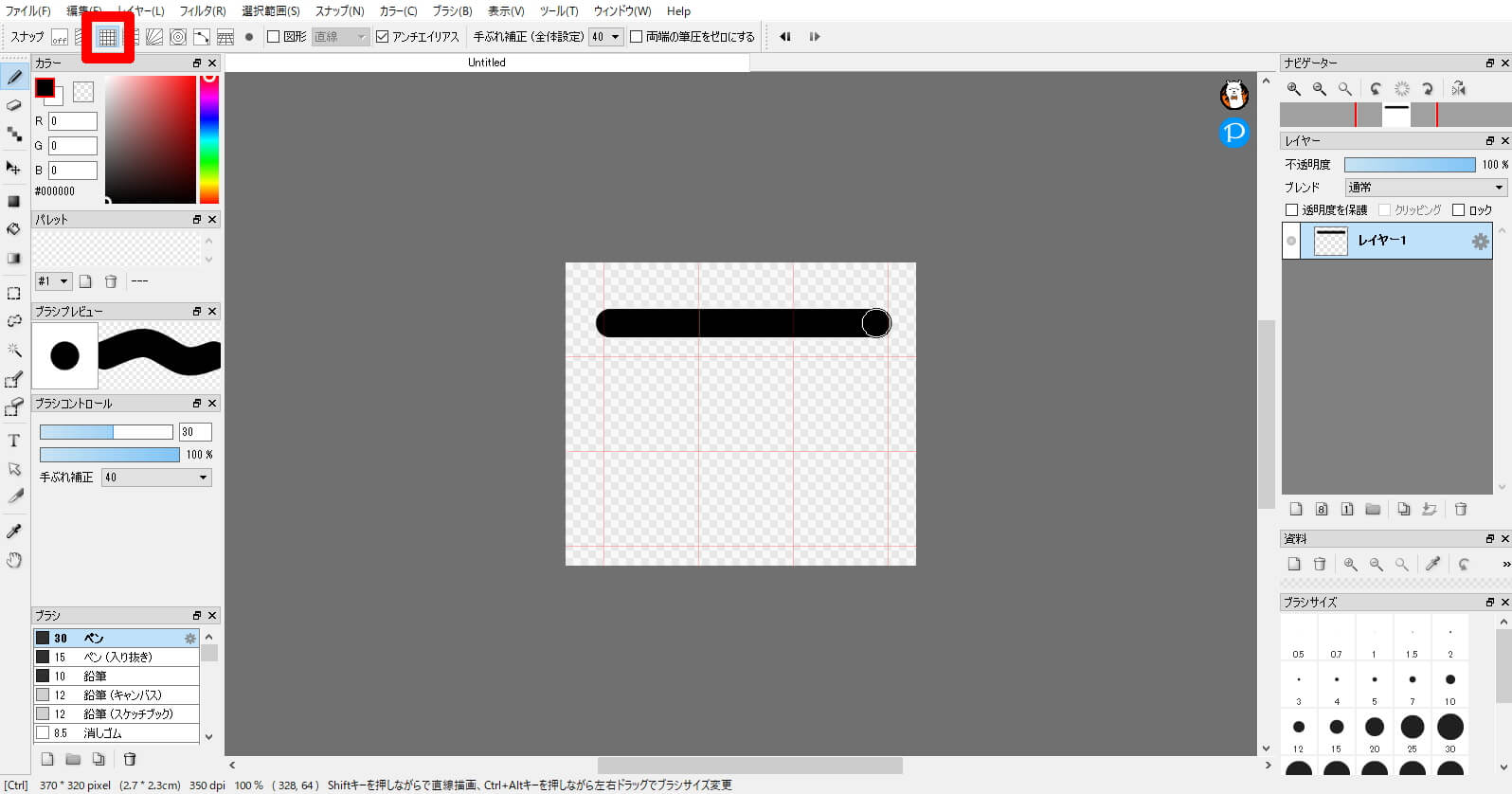
最後までお読みいただきありがとうございました。
END